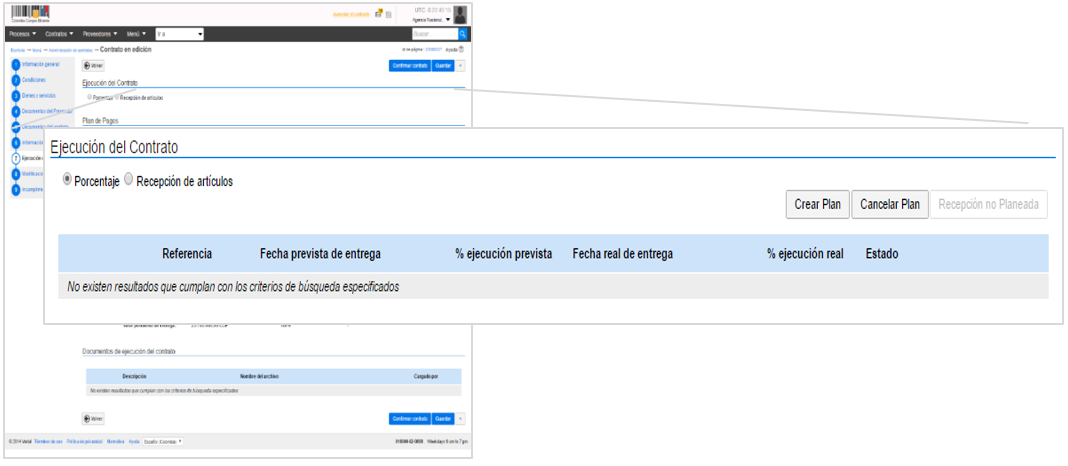Modificaciones del Contrato - 2
a. Seleccionar y crear la modificación
El SECOP II habilita el gestor de modificaciones. Para crear la modificación, seleccione de la lista la que prefiera.

a. Seleccionar y crear la modificación
El SECOP II habilita el gestor de modificaciones. Para crear la modificación, seleccione de la lista la que prefiera.

Después que la Entidad Estatal aprueba y publica el contrato, el SECOP II lo cambia a estado “Firmado”. Si la Entidad Estatal va a modificar el contrato, el usuario debe ingresar al contrato y hacer clic en “Modificar”

Para ingresar el registro presupuestal, vaya a la sección de “Información Presupuestal”. Recuerde validar la información con SIIF si la Entidad Estatal es de orden nacional. Haga clic en “Agregar”, diligencie el número y valor del registro. Escoja el CDP de la lista desplegable seleccione el CDP.
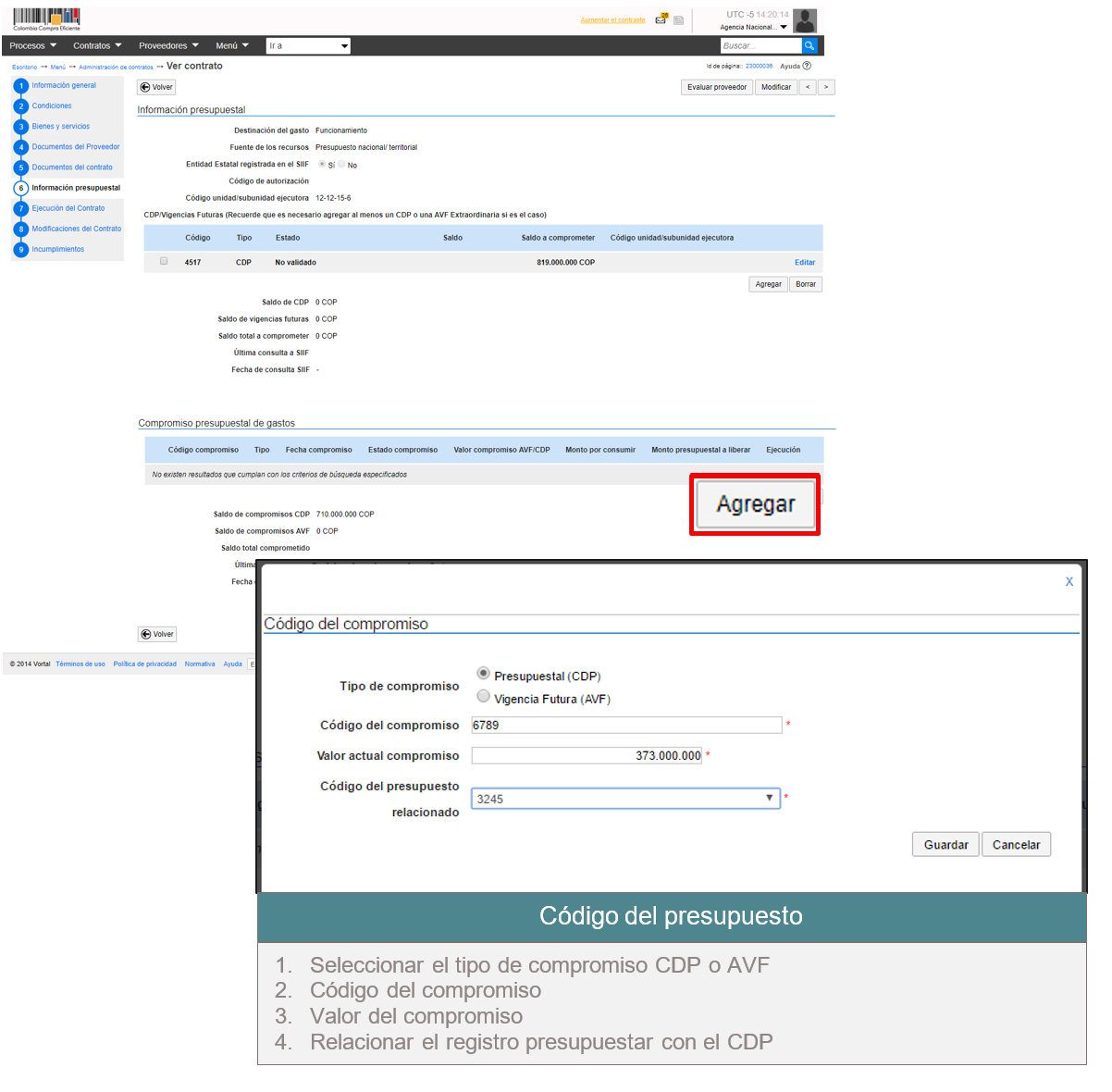
2. Cargar el registro presupuestal
Después de aprobar las garantías, la Entidad Estatal puede agregar el registro presupuestal correspondiente y relacionarlo con el CDP. Para mostrarle el contrato al área financiera de la Entidad puede darles sus usuarios del SECOP II y pedirles que ingresen el registro - con previa autorización del usuario administrador- o enviarles el link del expediente del Proceso de Contratación para que verifiquen el contrato y el usuario autorizado relacione la información correspondiente.
Al hacer clic en “Detalle”, el SECOP II abre una ventana emergente con los datos de la garantía.
Si el usuario administrador configuró flujos de aprobación para la validación de garantías, haga clic en “Enviar para aprobación”. Usted podrá publicar la garantía sólo hasta que se cumpla esta aprobación. Si la garantía es rechazada la plataforma despliega el campo para diligenciar la justificación del rechazo.

Después de aprobar y publicar el contrato, el Proveedor debe enviar el link del expediente del Proceso de Contratación a la aseguradora, gestionar las garantías y enviarlas a través del SECOP II. El usuario de la Entidad Estatal puede aprobar o rechazar las garantías y publicarlas. Ingrese de nuevo a “Contratos” y al detalle del contrato correspondiente. Vaya a la sección de “Configuración” y luego a la de garantías.
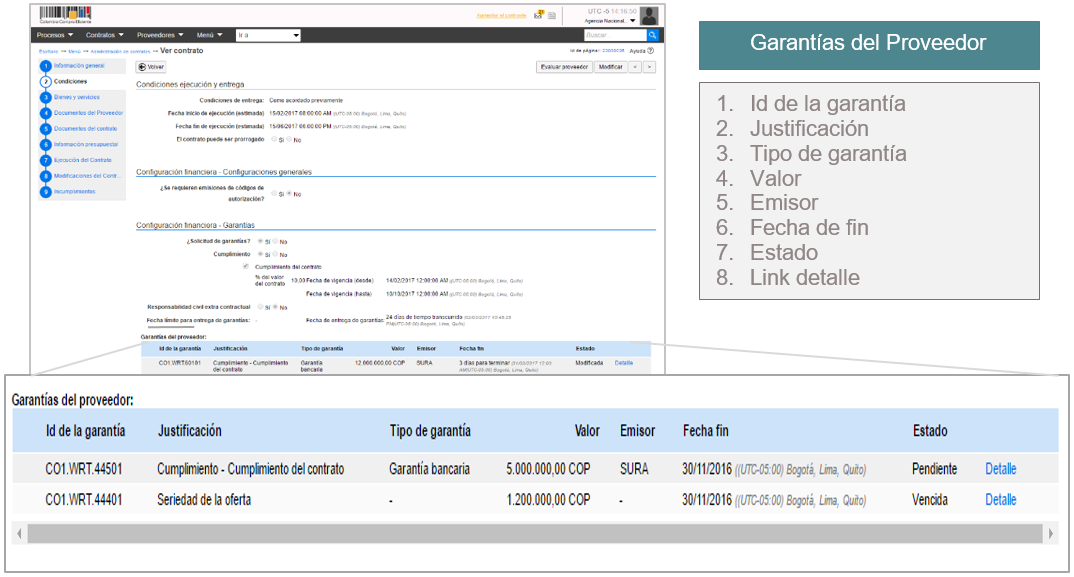
Después de que el Proveedor apruebe el contrato la Entidad Estatal debe aprobar y publicar el Contrato. Es importante que previamente el usuario administrador haya configurado flujos de aprobación en esta fase, con el fin de que el contrato sea enviado al ordenador del gasto para una revisión final. Haga clic en “Enviar para aprobación”. Posteriormente el ordenador del gasto debe hacer clic “Aprobar contrato”. El SECOP II cambia el estado del contrato a “Firmado” y desbloquea las secciones de “Modificaciones al contrato” e “Incumplimientos”.
Tenga en cuenta que los planes de ejecución son acumulativos. Por ejemplo, si para un contrato tiene cuatro entregas, cada una del 25%, en el plan de ejecución del SECOP II el supervisor debe registrar una entrega por un porcentaje de entrega del 25%, la segunda por el 50%, una siguiente por el 75% y la última por el 100%.
Haga clic en “Crear plan”, indique el nombre de la entrega, la fecha y el porcentaje ejecución. Puede incluir observaciones si lo considera necesario. Luego haga clic en guardar. Repita el procedimiento para cada entrega.
Primero, decida si va a registrar el avance del contrato por porcentaje de avance o por recepción de artículos (esto es por entrega de los bienes y servicios contratados).
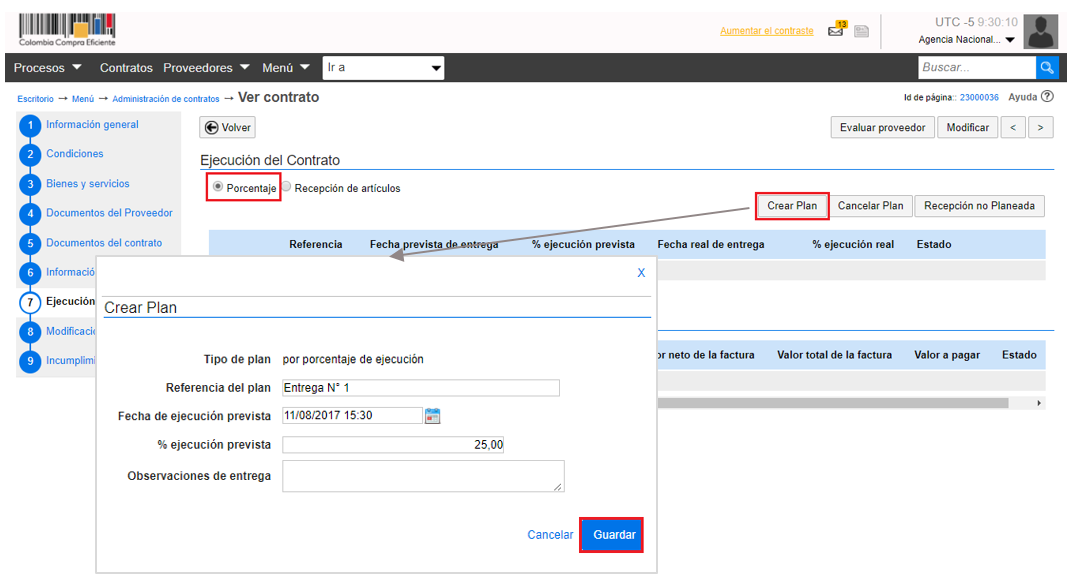
7. Ejecución del contrato
La sección “Ejecución del contrato” sirve para que los supervisores registren el avance del contrato. La sección es editable sólo con posterioridad a la aceptación y publicación del contrato.
La Entidad Estatal puede registrar el avance de la ejecución del contrato por porcentaje o por recepción de artículos (los bienes y servicios contratados).